In diesem Tutorial zeigen wir Ihnen, wie Sie die Firmware über das QPST -Flash -Tool flashen. Geräte mit qualcommanorientierten Geräten gehören immer zu den aktivsten Akteuren in der individuellen Entwicklung. Sie übertreffen meistens ihre Konkurrenten (auch bekannt als unter anderem wie MediaTek und Exynos). Vom Entsperren des Bootloaders bis hin zu blinkenden Binärdateien gelingt es ihm, den Spitzenplatz zu besetzen. Dies führt zu Ihrer Fähigkeit, Tonnen benutzerdefinierter ROMs zu blinken, eine benutzerdefinierte Wiederherstellung wie TWRP zu installieren oder sogar über das Root administrative Rechte an Ihrem Gerät zu erhalten.
Sobald Sie dies tun, sind Sie in der Lage, eine Fülle anderer Mods zu blinken. All diese Prozesse könnten jedoch auch ein paar Risiken einbringen. Wenn Sie nicht korrekt ausgeführt werden, kann Ihr Gerät in einem Bootloop oder einem weichen Ziegelstein landen. Es gibt jedoch einen praktischen Ausweg, wenn es Ihren Qualcomm -Geräten passiert. Mit dem QPST -Flash -Tool können Sie die Lagerfirmware auf Ihr Gerät problemlos blinken und in den normalen Betriebszustand zurückgeben. In diesem Leitfaden zeigen wir Ihnen, wie man genau das macht. Befolgen Sie die detaillierten Anweisungen.
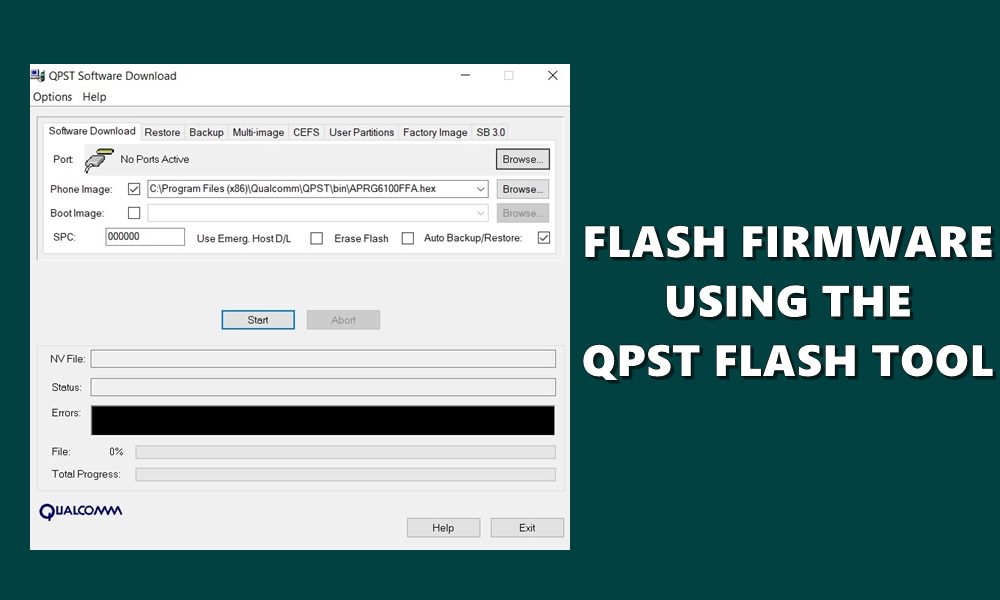
So Flash Firmware mit dem QPST -Flash -Tool Flash
Zusätzlich zur Entfernung Ihres Geräts kann das Qualcomm -Produktunterstützungstool verwendet werden, um Ihr Gerät manuell auf die neueste Version zu aktualisieren. Dies ist besonders nützlich, wenn das OTA -Update noch nicht an Ihr Gerät eingeführt wurde. Darüber hinaus bietet das Tool andere wertvolle Funktionen, z.
In ähnlicher Weise können Sie es auch verwenden, um die Programmierdaten zu speichern. Darüber hinaus ist die Fähigkeit, die Lagerfirmware direkt auf Ihr Gerät zu laden, die Kirsche oben. Zusammenfassend ist es als umfassendes Werkzeug für alle Blinkanforderungen Ihres Geräts dient. In diesem Sinne tauchen wir mithilfe des QPST -Flash -Tools in die Anleitung zum Flashing Firmware ein. Befolgen Sie die folgenden Schritte.
Voraussetzungen
- In erster Linie gilt dieser Leitfaden nur für Geräte mit einem Qualcomm -Prozessor als zugrunde liegender Chipsatz. Wenn Ihr Gerät einen anderen Prozessor hat, sollten Sie die folgenden Anweisungen nicht ausprobieren.
- Als nächstes löscht dieser Vorgang alle Daten auf Ihrem Gerät ab. Es wird also empfohlen, eine zu nehmenvorher.
- Darüber hinaus müssen Sie die installierenAuf Ihrem PC.
- Laden Sie die Firmware herunter, die Ihrem Gerät im HEX -Format entspricht. Achten Sie ebenso sicher, dass Sie die Startdatei Ihres Geräts erhalten. Dies wäre die Datei boot_loader.hex, die in der Firmware vorhanden war, die Sie gerade heruntergeladen haben.
- Laden Sie schließlich die neueste Version des QPST -Flash -Tools herunter:.
Das war's; Dies waren die Anforderungen. Sie können nun die Schritte ausführen, um die Firmware über das QPST -Flash -Tool zu flashen.
Anweisungsschritte
- Schließen Sie Ihr Gerät zunächst über ein USB -Kabel an den PC an.
- Laden Sie dann das QPST -Tool auf Ihrem PC herunter und installieren Sie sie.
- Gehen Sie nun zu seinem Installationsverzeichnis, der Standard ist:
C:\Program Files (x86)\Qualcomm\QPST\bin
- Sie sollten die QPSTConfig -Datei sehen. Doppelklicken Sie, um es zu öffnen.
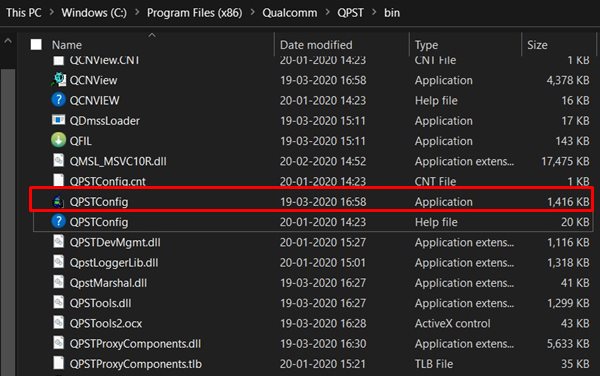
- Sobald es gestartet wird, gehen Sie zu seinem Portmenü, und Sie sollten den Com sehen<number> Unter Port, die Gerätemodellnummer unter Telefon und der aktivierte Status.
- Dies bedeutet, dass die Verbindung erfolgreich hergestellt wird. Wenn Sie eines davon fehlen, überprüfen Sie die Treiberinstallation erneut.
- Gehen Sie zum Abschnitt Start Clients und wählen Sie im Dropdown-Menü Software herunterladen.

- Dadurch werden Sie zum QPST -Software -Download -Menü gebracht. Klicken Sie auf die Schaltfläche "Durchsuchen" neben dem Telefonbild, navigieren Sie zur heruntergeladenen Hex -Firmware für Ihr Gerät und wählen Sie es aus.
- Klicken Sie dann auf die Schaltfläche "Durchsuchen" neben dem Startbild, navigieren Sie zu der Datei boot_loader.hex.
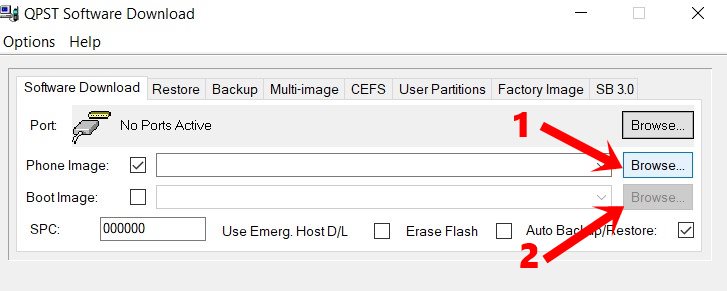
- Sobald Sie beide Dateien geladen haben (Firmware und Boot), klicken Sie unten auf die Startschaltfläche. Der Blitzprozess wird jetzt beginnen (Sie können dasselbe aus der folgenden Fortschrittsleiste verfolgen).
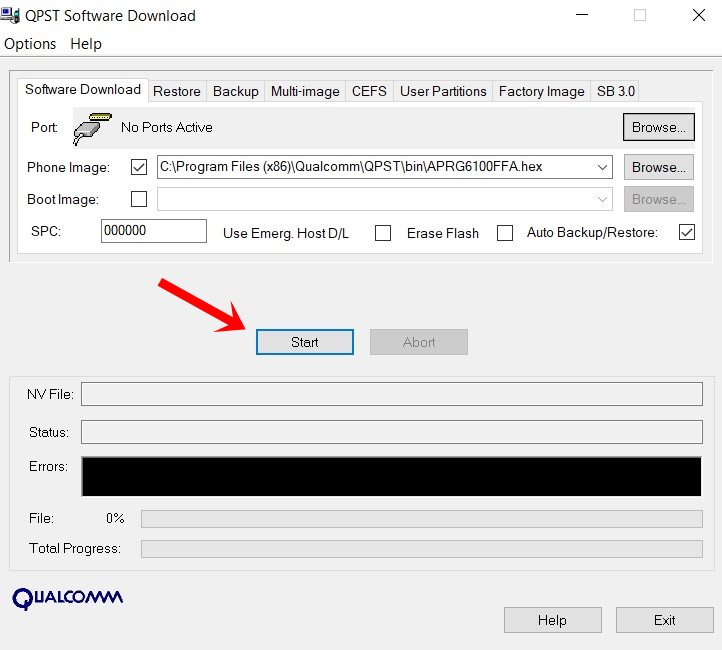
- Sobald der Vorgang abgeschlossen ist, wird die Fortschrittsleiste grün und erreicht 100%. Sie können Ihr Gerät dann sicher vom PC trennen.
Das war's. Dies waren die Schritte, um die Firmware über das QPST -Flash -Tool zu blinken. Wenn Sie Fragen haben, teilen Sie uns im Kommentarbereich unten mit. Abgerundet werden hier einigeAnwesend, UndSie sollten auch auschecken.

